技術交流:ZoneAlarm、avast、小紅傘、數據安全存儲、電腦連接電視播放視頻、製作偏饋鍋支架
ZoneAlarm 8.0.298和avast 6!教程和附件更新
更新了下面兩個教程及相關附件:
ZoneAlarm 8 防火牆漢化版安裝使用教程
https://minghui.org/mh/articles/2009/1/9/193245.html
avast!6.0免費中文版殺毒軟件安裝使用幫助
https://minghui.org/mh/articles/2011/10/30/Adobe-Reader-%E5%AE%89%E8%A3%85%E5%9B%BE%E8%A7%A3-248489.html#11102922402-3
更新原因是因為殺毒軟件avast建議不要升級到7.0版,只推薦用6.0及以下版本;防火牆ZoneAlarm 8.0.298安裝包的原下載地址已經失效等。
為何近期小紅傘總是出現「此版本已過期」、「我們已不再對此版本提供支持」、「點此升級」等提示?
1、答: 小紅傘最新版是2012(v12),如果電腦原來早期安裝的是v9(或v10),開機屏幕右下方出現提示「此版本已過期」、「我們已不再對此版本提供支 持」、「不支持舊版」、「要下載新的版本」、「點此升級」等字樣。例如下面兩個圖片就是 v9 和 v10 的過期提示。
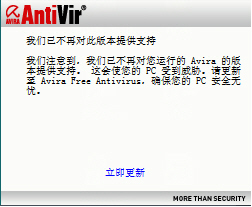 |
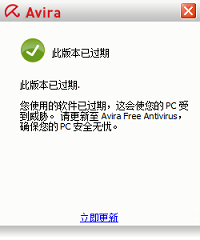 |
這些提示都可以忽略不管,絲毫不會影響v9或v10正常監控和殺毒,那僅僅是一個提示而已,過10秒鐘左右就會自動消 失。按慣例在授權文件 hbedv.key有效的情況下,小紅傘一般會自動延長用戶的使用期限。只要授權日期在當前日期之後,就可以正常更新病毒庫,授權日期可以在小紅傘窗口底 部看到,如下圖所示:
 |
2、手動替換授權文件延長使用期的方法
對於小紅傘v9用戶,不管是新安裝還是以前安裝的,有效期都是到 2010.7.1,現在已經過期,下載的病毒庫不能進行更新,會有錯誤提示(為:with the new VDF update kit the program would no longer licensed.The file will not be installed. ),其實只要替換一下授權文件hbedv.key,延長使用期,就可以繼續使用v9並更新病毒庫,方法如下:
請破網下載授權文件: https://dlce.antivir.com/down/windows/hbedv.key
替 換步驟如下:運行C:\Program Files\Avira\AntiVir Desktop裏的fact.exe程序,然後點「我已經有一個有效的hbdev.key許可證文件」,在彈出窗口選擇新下載的hbdev.key,小紅 傘導入key,就可以了。具體操作如下圖所示:
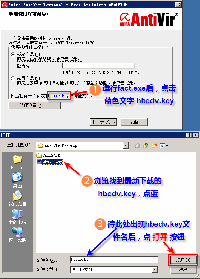 |
3、就小紅傘用戶出現的其它一些問題,說明如下:
1)有時候突然彈出來一個紅色窗口,底部有一個「確定」按鈕,那是小紅傘的廣告,也不要管它,關閉即可。
2)舊版v9和v10用戶如果下載了病毒庫離線升級包vdf_fusebundle.zip,反覆下載離線升級時卻老是提示升級失敗,升級包損壞 等信息,這也算正常現象,說明此時可能需要聯網在線升級。一般推薦直接聯網在線升級,使病毒日期不要過老。
3)如果網速很慢或當時時間急,可以採用數據包離線升級,但有時不一定成功,尤其是新安裝時,原因如上所述。
4)如果原來聯網在線升級好好的,偶爾卻無法在線升級成功,下載很慢或下載失敗,可能是網絡不暢,可換時間再試。
5)如果出現在線升級一直不成功的情況,可以先下載官方病毒庫離線升級一次,之後一般就能恢復正常更新了。從下面網址下載離線升級包升級病毒庫
https://dl.antivir.de/package/fusebundle/win32/int/vdf_fusebundle.zip
下載後打開小紅傘界面──頂部的「更新」──「手動更新」──找到並選中剛剛下載的離線升級包,點擊「打開」即可進行離線升級。
數據安全存儲的建議
對於重要的電腦文件,應該特別注意避免損壞或丟失。這裏給出了一些數據安全存儲方面的建議:
1、平時應及時備份重要數據,不要心存僥倖。特別是對磁盤做調整或者創建加密分區等操作前更應該先備份好重要數據,最好能購買一個移動硬盤,然後在移動硬盤裏面建立一個加密盤,將重要資料不定期的備份到移動硬盤中的加密盤裏面。
2、不要購買500G以下的硬盤,500G以下的硬盤大部份都是翻新盤(這裏指的是台式電腦的硬盤),就目前來說SSD固態硬盤並不如傳統的機械硬盤可靠性高,所以還是建議使用傳統機械硬盤來存儲重要數據(機械硬盤就是最常用的那種硬盤、SSD固態硬盤比較貴),如果不懂這些術語可以在購買的時候問一下商家。
3、電腦在使用中儘量不要移動、震動硬盤,以免產生壞道,關機的時候最好按順序正常關機,建議先把所有打開的Word、PDF等程序關閉後再關機,千萬不要直接關掉電腦電源或拔掉電源插頭,使用完USB設備,應點擊右下角的USB圖標,使其正常彈出後再從計算機上面拔出,切忌在還有數據讀寫時(數據指示燈閃爍)拔掉USB移動設備。
4、針對硬盤分區,建議採用windows自帶的分區功能分區,分區格式應儘量採用NTFS格式的,NTFS格式的分區比FAT格式分區穩定,重要文件不要放在C盤裏,應放在其它分區的加密盤中,在移動重要文件或文件夾時,為了保險起見,建議不要使用剪切,而使用複製,待數據複製完畢後,再把原文件或文件夾刪除。
5、若出現數據丟失故障,應先保護好現場,不要再做數據寫入、分區、格式化等錯誤操作,以免造成二次破壞會增加數據恢復的難度,可使用數據恢復軟件對磁盤數據進行恢復,如果對數據恢復軟件不熟悉可以上天地行論壇詢問。
電腦連接電視播放視頻的方法
有時電腦裏有真相視頻,但希望用電視機播放,或者想用電視機看網上的新唐人電視,這時就需要電腦與電視連接,這裏提供幾種方式供參考:
一、使用 VGA 連接線,將 VGA 線連接電視機和電腦,然後把電視機設置為 VGA 輸入,按電視遙控器上的TV鍵設置,如果沒出現畫面,最好參考一下電視機的使用說明書。
二、使用 HDMI 或者 DVI 連接線,將線連接電視機和電腦,然後按電視遙控器上的 TV 鍵設置(使用前先看一下電視和電腦上否具備 HDMI 和 DVI 接口)
一般情況下,將電視與電腦連接好以後就可以直接顯示了,有的筆記本需要在鍵盤上按住 Fn 鍵加F1~F12其中一個鍵,就可以輸出到電視上了,反覆按可以在電腦顯示,電視顯示,同時顯示間切換。播放器可能要針對不同顯示比例的電視機設置不同的顯示比例,直到電視上的畫面比例正常。
有時候可能需要從新啟動一下電腦,如果從新啟動電腦還不能正常顯示,還可以將電視設置成一個外置的顯示器,具體方法是:在電腦上對著桌面點右鍵 ─-->點屬性,再參考下面的設置圖。
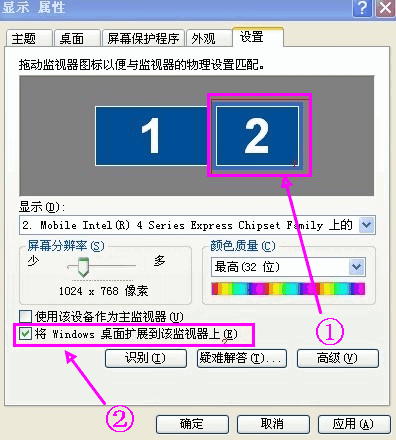 |
木板製作偏饋鍋支架簡易方法
材料:木板一塊(至少要家用菜板大小,越大越穩)
工具:鑽孔工具
方法:根據鍋安裝的方式,在木板上選擇合適的地方鑽孔,把天線的支撐桿固定在木板上即可,要求是裝上鍋之後能保持平衡。請參考附圖。
注意:如果安裝在戶外,木板需要刷桐油,防止木板腐爛(防腐木板除外)請注意加配重或配合其他固定方法(如果直接通過連接與牆面和房頂固定必須用加長的膨脹螺栓固定),避免被風刮動。



















